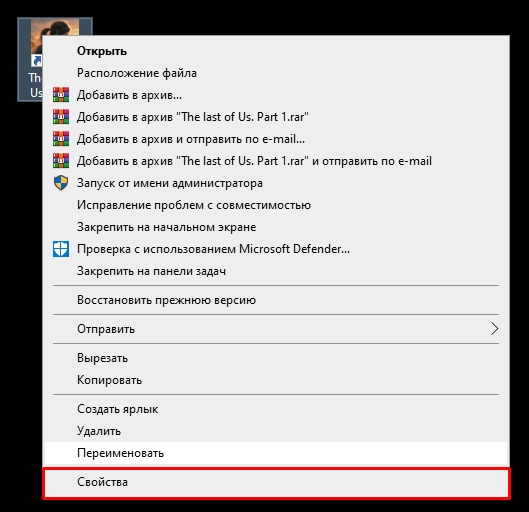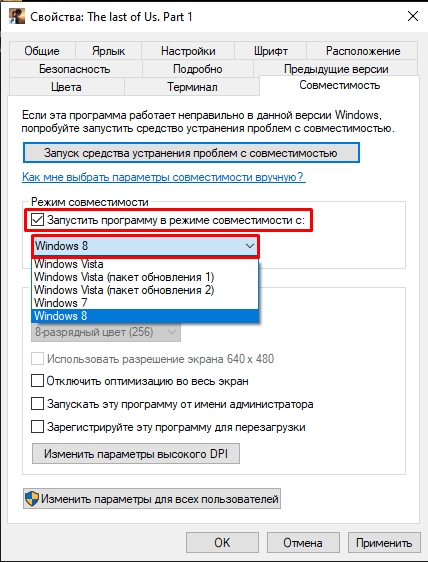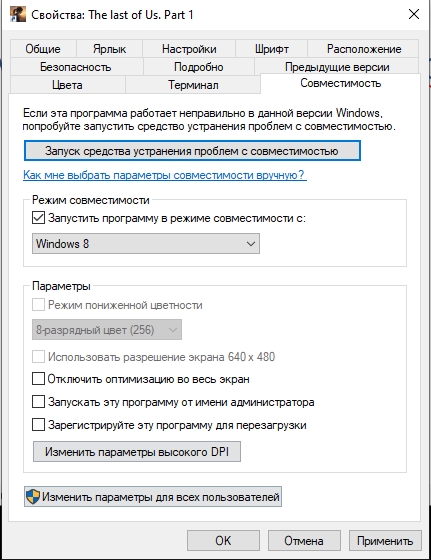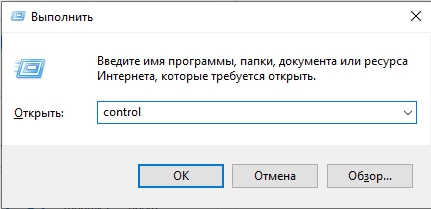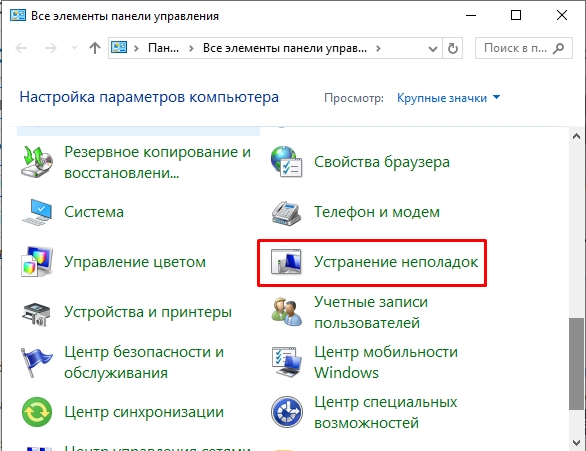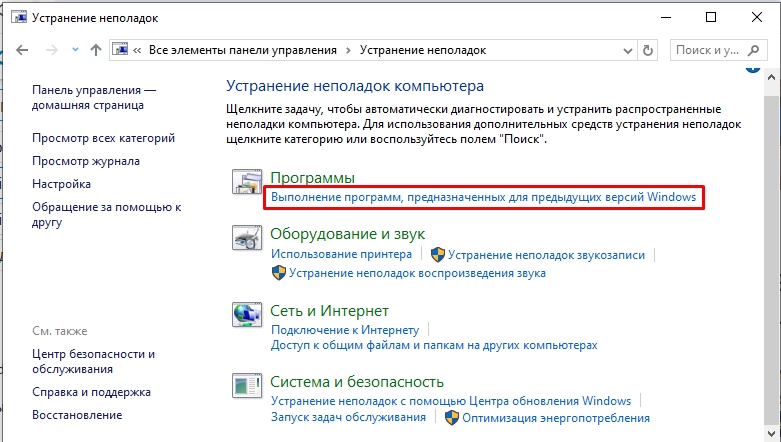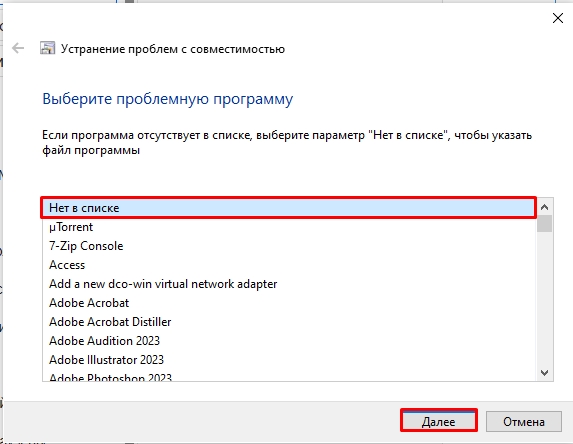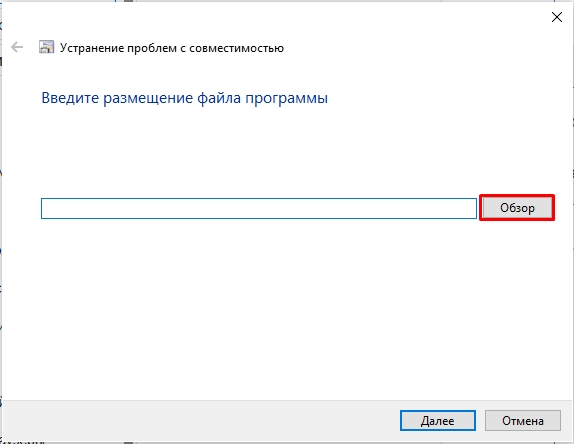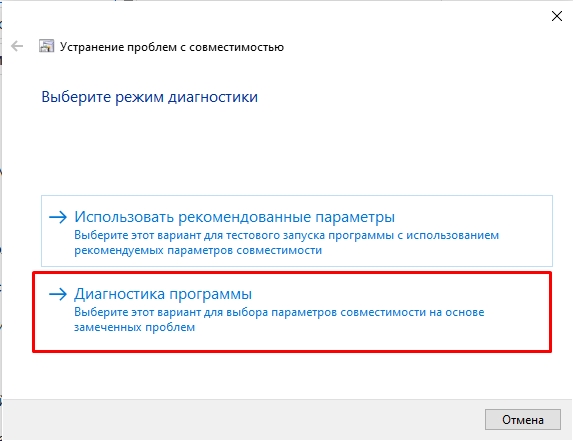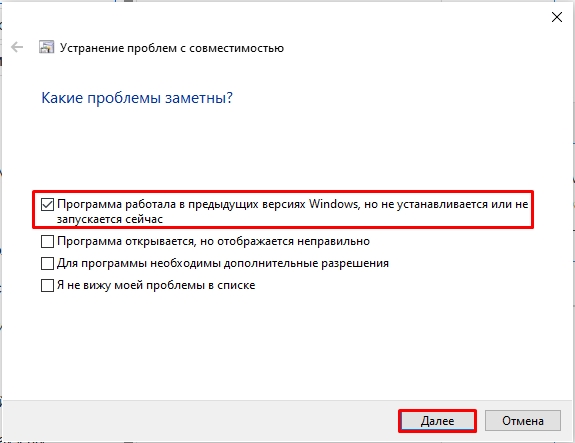Всем привет! В статье ниже мы поговорим про режим совместимости в Windows 10 и 11. Что это такое? Этот режим позволяет запускать очень старые игры или программы, которые были написаны для предыдущих версий Windows 8, 7, Vista или даже XP.
Способ 1: Свойства ярлыка
Итак, давайте посмотрим, как сделать совместимость игры с Windows 10 или 11. Для этого в системе есть отдельная функция. Чтобы её включить – делаем следующее:
Читаем – как увеличить FPS в играх на 20-30%.
- Кликаем правой кнопкой мыши по ярлыку или exe-файлу в папке с игрой.
- Заходим в «Свойства» в контекстном меню.
- На вкладке «Совместимость» ставим галочку «Запустить программу в режиме…».
- Далее ниже укажите ту операционную систему, которая на ваш взгляд смогла бы запустить игру или программу. После этого жмем «Применить» и пробуем запуститься. Если проблемка не решилась, пробуем поставить другую ОС в списке.
- Можно еще попробовать использовать параметры другой цветовой схемы, пониженного разрешения и отключение запуска оптимизации во весь экран.
Дам еще один совет – для многих старых программ и игр нужен пакет Visual C++ более старой версии. Поэтому переходим по этому ссылке. Далее ставим все старые пакеты, начиная с 2013 года. ОЧЕНЬ ВАЖНО – ставим не только пакет 64-хбитный, но и 32-хбитный (он же x86).
Если проблема не решилась, советую к прочтению вот эту статью (переходим по ссылке). Там описаны основные моменты, почему игра или программа может не запускаться.
Способ 2: Средство устранение неполадок
Изменить режим совместимости можно и с помощью отдельной программы, которая может решить проблему с запуском игры.
- Одновременно зажмите кнопки:
+ R
- Введите:
control
- Находим раздел «Устранение неполадок».
- Переходим по ссылке, как на скриншоте ниже.
- Один раз жмем «Далее» и ждем пока программа закончит сканирование.
- Вы увидите список всех установленных приложений. Можно попробовать найти ПО в списке. Если нужной игры в списке нет, выбираем «Нет в списке» – «Далее».
- Через кнопку «Обзор» указываем запускаемый файл exe в папке с программой или игрой.
- «Диагностика программы».
- Выбираем верхнюю галочку.
- На следующем шаге вам нужно будет просто выбрать версию предыдущих «Окон». Сохраняем параметры. В конце пробуем запустить прогу.
Есть еще один способ включить совместимость – это реестр, но он, по сути, делает тоже самое, поэтому я решил не включать его в статью. До новых встреч на портале WiFiGiD.RU.